DXGI_ERROR_DEVICE_HUNG Hatasını Düzeltmenin 9 Etkili Yolu

DirectX DXGI_ERROR_DEVICE_HUNG 0x887A0006 hatasını grafik sürücülerini ve DirectX
Google Meet, Google'ın gelişmekte olan (büyük ölçüde bir salgın nedeniyle) görüntülü konferans görüşme pazarına yanıtıdır ve bunu Gmail'e bile entegre etmeyi garantilemişlerdir . Ancak bazı kullanıcılar, bir nedenden dolayı Google Meet kamerası onlar için çalışmadığı için Zoom'a bağlı kalmayı tercih edeceklerini söylüyor. Google Meet kamerasıyla da zorlanıyorsanız, aşağıda listelediğimiz adımları kontrol edin.
İçindekiler:
Kameramın Google Meet'te çalışmasını nasıl sağlayabilirim?
1. Uygulama izinlerini kontrol edin
Söylemeye gerek yok, ancak kameranın alt menüden kapatılmadığından emin olun. Telefonunuzu yeniden başlatmak da iyi bir fikirdir. Artık bunu ortadan kaldırdığımıza göre, aşağıdaki adımlarla devam edin.
Artık Google Meet'in Android'inizdeki kameraya erişim iznine sahip olduğundan emin olmanız gerekiyor. Kullanıcılardan genellikle uygulamayı ilk çalıştırdıklarında izin vermeleri istenir. Ancak, belki kaçırdınız veya izin herhangi bir nedenle iptal edildi.
Android cihazınızda Google Meet'e nasıl kamera erişimi vereceğiniz aşağıda açıklanmıştır:
2. Google Meet'ten önbelleği temizleyin
Bu işe yaramazsa ve Google Meet kamerası hala çalışmıyorsa, uygulamadaki yerel verileri temizlediğinizden emin olun. Bunu Uygulama ayarlarından yapabilirsiniz. Belki de bir tür veri bozulması eldeki soruna neden oluyor.
Google Meet'ten yerel verileri nasıl temizleyeceğiniz aşağıda açıklanmıştır:
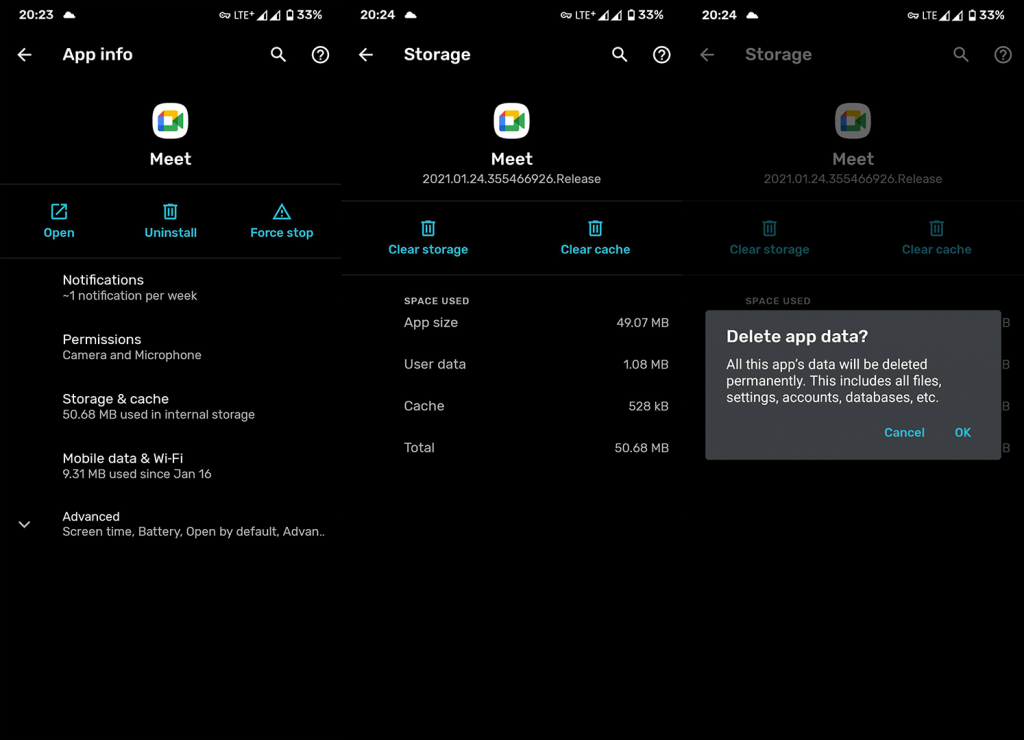
3. Google Meet'i yeniden yükleyin
Sorun devam ederse, yeniden yüklemeye gidebilirsiniz. Uygulamayı yeniden yüklemek, uygulamayı otomatik olarak günceller ve ayrıca temiz bir sayfa listesi sağlar. Tabii ki, sorun uygulamadaysa ve harici bir faktörde değilse, bu sorunu çözmelidir.
Google Meet'i Android'e yeniden yüklemek için şu adımları izleyin:
4. Masaüstü sürümünü veya Gmail'i deneyin
Son olarak, önceki adımlardan hiçbiri sizin için işe yaramadıysa ve Google Meet kamerası hala çalışmıyorsa, masaüstü sürümünü deneyebilir veya yalnızca hizmeti Gmail'den kullanabilirsiniz. Bir fark yaratmayabilir ama denemeye değer.
Android'inizdeki masaüstü sürümüne erişmek için Google Chrome'u açın , 3 noktalı menüye dokunun ve Masaüstü sitesi'ni seçin. Adres çubuğundan Google Meet'e gidin ve kameranın çalışıp çalışmadığını görün.
Göz önünde bulundurmanız gereken ek bir şey, Google Meet ekibine bir bilet göndermek ve sorunu bildirmektir. Bunu burada yapabilirsiniz .
Bu yapmalı. Okuduğunuz için teşekkür ederiz ve düşüncelerinizi, sorularınızı veya önerilerinizi bizimle paylaşma nezaketini gösterin. Yorumlar bölümü hemen aşağıdadır.
DirectX DXGI_ERROR_DEVICE_HUNG 0x887A0006 hatasını grafik sürücülerini ve DirectX
Omegle
Kimlik bilgilerinizle uğraşmak yanlış veya süresi dolmuş. Lütfen tekrar deneyin veya şifre hatanızı sıfırlayın, ardından burada verilen düzeltmeleri izleyin…
DirectX güncelleme, çözünürlük ayarlarını yapılandırma ve diğer düzeltmeler ile Red Dead Redemption 2 Tam Ekran Çalışmıyor sorununu çözün.
Amazon Fire TV
Sims 4 Sim uyku sorunu ile ilgili kesin çözümler ve ipuçları için makaleyi okuyun. Sim
Facebook Messenger
Realtek PCIe GBE Ailesi Denetleyicinizin Neden Çalışmadığını Bilin. Realtek PCIe GBE ailesi denetleyici sorununu çözmeye yönelik düzeltmelerle birlikte.
Slayttan slayda atlamak yerine sunumunuzu daha keyifli hale getirebilirsiniz. PowerPoint
Apple Kimliği mesajınızı ayarlamak birkaç dakika sürebilir mesajını alırsanız, telefonunuzu yeniden başlatmayı deneyin veya daha fazla zaman verin. Burada daha fazla adım:


![Red Dead Redemption 2 Tam Ekran Çalışmıyor [6 DÜZELTME] Red Dead Redemption 2 Tam Ekran Çalışmıyor [6 DÜZELTME]](https://luckytemplates.com/resources1/images2/image-5310-0408150314995.jpg)

![Sims 4 Sim Uyuyamıyor Sorunu Nasıl Çözülür? [KANITLANMIŞ YOLLAR] Sims 4 Sim Uyuyamıyor Sorunu Nasıl Çözülür? [KANITLANMIŞ YOLLAR]](https://luckytemplates.com/resources1/images2/image-6501-0408151119374.png)


